概要
大きく、以下の3つの方法がある。
・Lightning for Gmail(Chrome拡張機能)
以下、それぞれのプロコンを見ていく。
■補足1
古い記事だと第四の選択肢として「Lightning Sync」が紹介されていることがあるが、Lightning Syncは近日廃止予定の機能で、現在は新規での設定ができないようになっている

■補足2
メール送信を専らSalesforceから行い、その内容をGmail側に同期したい場合は、「Gmailを介した送信」という選択肢が存在する。
■補足3
メール送信を上記GmailやOutlook(Office 365)ではなく、自社のSMTP経由で行いたい場合はメールリレーの設定を行う。
Lightning for Gmail(Chrome拡張機能)
■特長
・Gmailでのメール送信時に、当該メールを任意のレコードに手動で紐づけることができる。
・Salesfoce内部でメールは「メールメッセージ」レコードとして保存される。
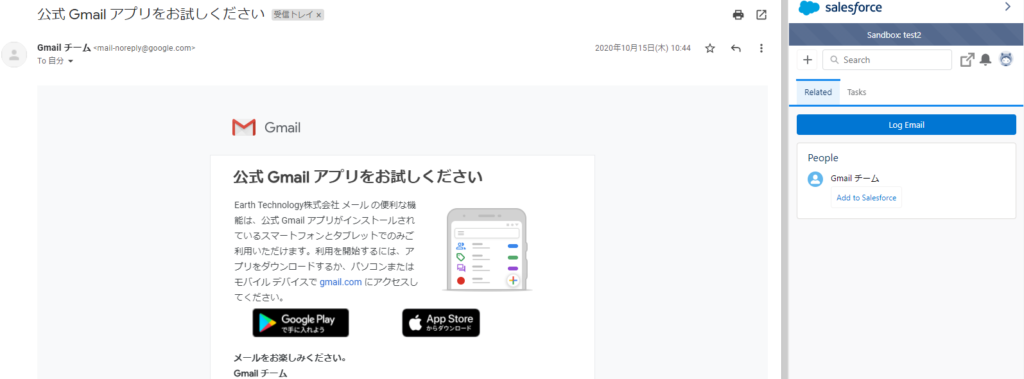
■Pros
・GmailからSalesforceに連携するかどうかを柔軟に選択できる(※メールの中には他の社員に見られたくないものもあるため無条件に全メールが同期されると困る、という実務上の要件に対応できる。
■Cons
・GmailからSalesforceへの同期が手動になってしまう(※メール送信数がKPIである場合、記録が不正確となりデータの信頼性が失われる。)
・受信したメールに関して自動でSalesforceに紐づく訳ではない
未確認だがおそらく真:対象ユーザはGoogle Workspace(有償)に加入している必要がある
メールtoSalesforce
■特長
・メール送信時にBCCに「メールtoSalesforce」のアドレスを設定することで、自動で送信先メールアドレスに一致するリードや取引先責任者にメールが記録される。
・BCCへのアドレス設定は、Chrome拡張機能によって自動化可能(※公式ヘルプには載っていない自動化テク)
・対応するメールアドレスがリードにも取引先責任者にもない場合、Salesforce内の「私の未解決の項目」にメールが溜まり、ユーザはそれらを手動でレコードに関連付ける必要がある。
■Pros
・メールアドレスに完全一致により”自動”でリードや取引先責任者にメールの送信履歴が記録される。
■Cons
・LEX版を利用している場合、「私の未解決の項目」を開くために毎回Classic版に切り替える必要がある。
・受信したメールに関して自動でSalesforceに紐づく訳ではない
Einstein活動キャプチャ
■特長
・送受信したメールやカレンダーの予定を自動でSalesforceに同期することができる。
■Pros
・メールアドレスに完全一致により”自動”でリードや取引先責任者にメールの送信履歴が記録される。
・送信したメールだけでなく、”受信したメール”についても自動でSalesforceに記録される。
・キャプチャしたメールはSalesforceのデータ容量制限の対象外
■Cons
・メールをカスタムオブジェクトに紐づけることはできない。
■注意点
・対象ユーザはGoogle Workspace(有償)に加入している必要がある
・2 つ以上の取引先責任者またはリードのメールアドレスが同じ場合、Salesforce は関連するメールまたは行動を両方のレコードに追加する
